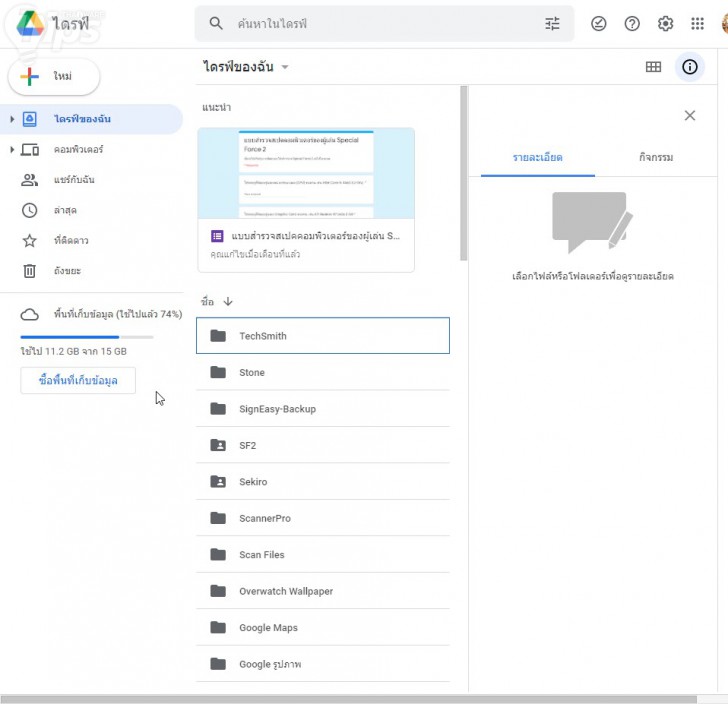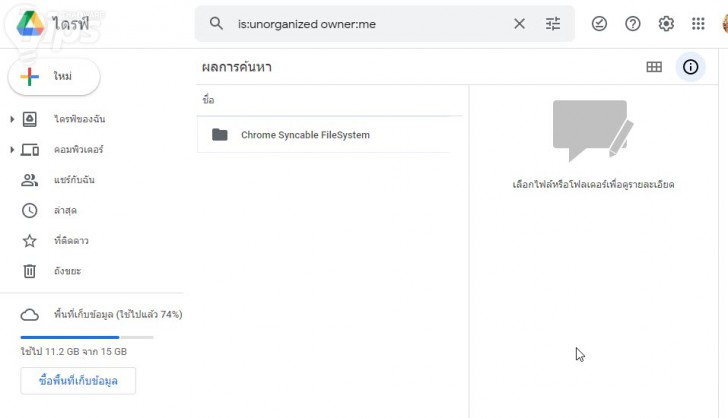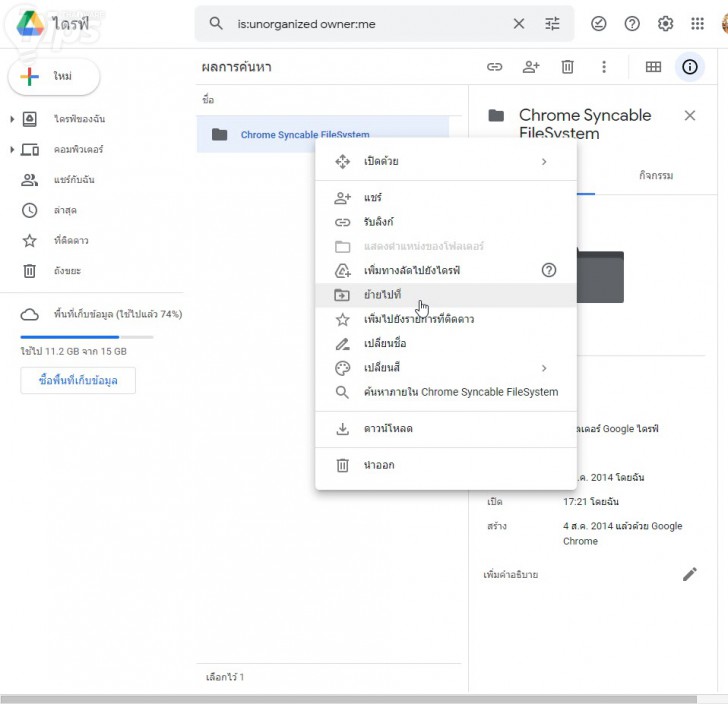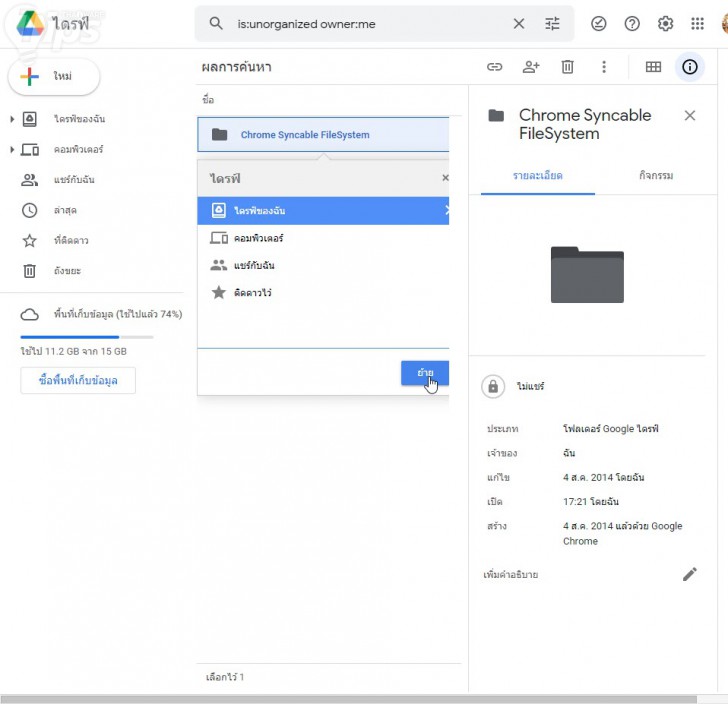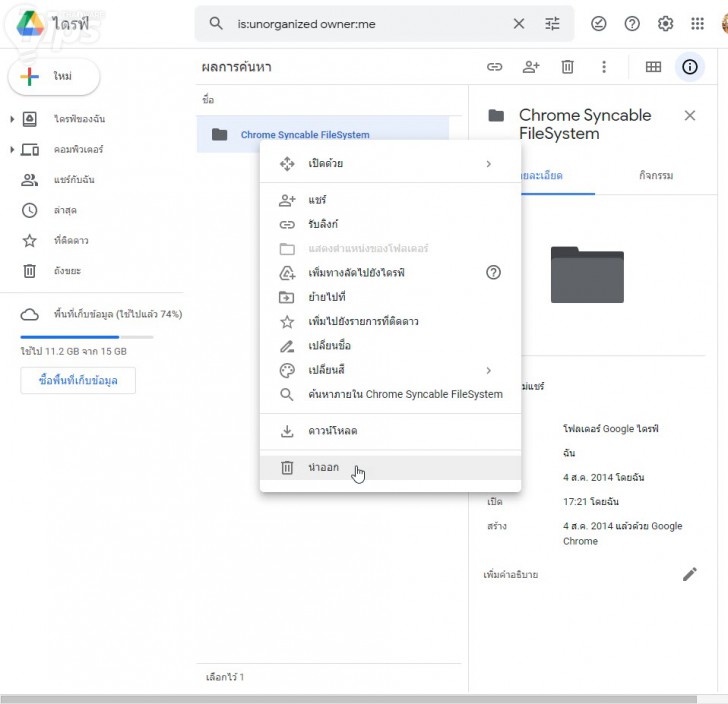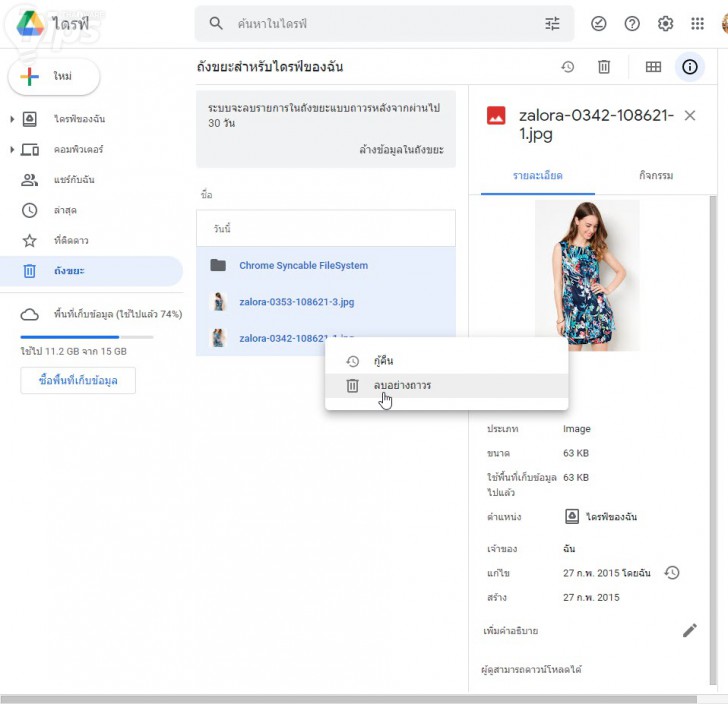Orphaned Files หรือ ไฟล์กำพร้า คืออะไร ? พร้อมวิธีกู้คืนพื้นเก็บไฟล์บน Google Drive ด้วยการลบไฟล์กำพร้า

 ซากุระหิมะ
ซากุระหิมะกู้คืนพื้นที่บน Google Drive ด้วยการลบ Orphaned Files
เคยสังเกตไหมว่า ทำไมอยู่ดี ๆ ไฟล์บางไฟล์ในไดร์ฟของกูเกิล (Google Drive) ของเราอยู่ดี ๆ ก็หายไปเฉย ๆ หาเท่าไหร่ก็ไม่เจอ ! หรือบางทีเคลียร์ไฟล์จนหมดแล้ว พื้นที่ก็ยังไม่กลับมา สาเหตุอาจจะเป็นเพราะไฟล์ที่เรียกว่า "Orphaned File' ก็เป็นได้ ซึ่งไฟล์เหล่านี้ ก่อนหน้านี้ก็เป็นไฟล์ของเรานั้นแหละ
- Homograph Attack คืออะไร ? รู้จักการโจมตีแบบโฮโมกราฟ ปลอมแปลง URL
- TensorFlow คืออะไร ? รู้จักแพลตฟอร์ม เพื่อการพัฒนา Machine Learning จาก Google
- Project IDX คืออะไร ? พามาดูแพลตฟอร์มเขียนโค้ดออนไลน์ จาก Google
- Tensor Processing Unit คืออะไร ? รู้จักชิปประมวลผล ที่ออกแบบมาเพื่อ AI โดยเฉพาะ
- ChromeOS คืออะไร ? ทำไมกำลังมาแรง ? พร้อมทั้งคู่มือเลือกระบบ OS ใดเหมาะสมกับคุณ
แต่ด้วยเพราะเกิดเหตุบางอย่างที่มันทำให้ไฟล์เหล่านั้น กลายเป็น "ไฟล์กำพร้า (Orphaned File)" และซ่อนอยู่ในพื้นที่ Google Drive ของเรา ซึ่งไฟล์เหล่านี้ เราควานหาเท่าไหร่ก็ไม่เจอ แถมมันยังแอบกินพื้นที่ใช้งานเราโดยที่จะเคลียร์ออกก็ทำไม่ได้อีกด้วย
ซึ่งในบทความนี้ เราจะสามารถบอกวิธีการหาไฟล์เหล่านี้ กู้คืนกลับมาหรือลบทิ้งเพื่อเพิ่มพื้นที่ให้ Google Drive กัน
ไฟล์กำพร้าคืออะไร ?
(What is Orphaned File ?)
Orphaned File ถ้าหากแปลเป็นภาษาไทยแบบง่าย ๆ เลยก็คือ "ไฟล์กำพร้า" หรือ "ไฟล์เด็กกำพร้า" ซึ่งโดยส่วนมากแล้ว ไฟล์ที่จะกลายเป็นไฟล์กำพร้านั้น ก็มักจะเป็นไฟล์ประเภทสนับสนุน (Supported Files) ของโปรแกรมอื่นๆ ที่โดยส่วนใหญ่แล้ว มันมักจะเป็นไฟล์สกุล .DLL ที่ถูกโปรแกรมอื่น ๆ ที่เกี่ยวข้องเรียกใช้งานนั่นเอง
แต่ด้วยความที่โปรแกรมที่เกี่ยวข้องดังกล่าวนั้น อาจจะถูกถอนการติดตั้ง (Uninstall) ลบทิ้ง (Delete) หรือถูกย้าย (Move) จึงทำให้ไฟล์กำพร้าเหล่านี้ ไม่ได้ถูกใช้งานอีกต่อไป และก็ยังถูกทิ้งเอาไว้ให้เปลืองพื้นที่การใช้งานไปซะอย่างนั้น ซึ่งหากเรารู้ที่อยู่ของไฟล์เหล่านี้ ก็สามารถลบทิ้งเองได้ หรือจะหา โปรแกรมลบโปรแกรม (Uninstall Software) มาช่วยค้นหาและลบก็ได้เช่นกัน
โดยบน Google Drive ก็มีโอกาสเกิดไฟล์ประเภทนี้ขึ้นเช่นกัน ตัวอย่างเช่น หากเราไปสร้างไฟล์เอกสารบนโฟลเดอร์ที่เพื่อนแชร์มาให้ แล้ววันหนึ่งเพื่อนเกิดลบโฟลเดอร์นั้นทิ้งไป แต่เราไม่ได้ลบไฟล์ออกไปด้วย จึงทำให้ไฟล์เหล่านี้ กลายเป็นไฟล์กำพร้าที่ฝังตัวอยู่ในพื้นที่ไดรฟ์ของเรา แต่เราไม่สามารถมองเห็นได้นั่นเอง
วิธีลบหรือกู้คืนไฟล์กำพร้า
(How to Delete or Recover Orphaned Files ?)
ดังนั้น การลบหรือกู้คืน Orphaned Files เพื่อกู้คืนพื้นที่บน Google Drive สามารถทำได้โดยมีวิธีการดังต่อไปนี้
วิธีลบ Orphaned Files
1. ล็อกอินเข้าไปใน Google Drive ของตัวเองที่ https://drive.google.com/drive/u/0/my-drive
2. จัดการค้นหาไฟล์ด้วยการพิมพ์ "คำสั่ง is:unorganized owner:me" (ไม่ต้องมีเครื่องหมาย "_") ลงไปในช่องค้นหา รายชื่อไฟล์ที่ไม่ถูกจัดเรียง รวมถึงบรรดาไฟล์กำพร้า จะปรากฎขึ้น
3. เมื่อไฟล์ที่เข้าข้อกำหนดของคำสั่งเราปรากฎขึ้น เราสามารถเลือกได้ดังนี้
- หากเราต้องการกู้คืนมันกลับมาอีกครั้ง ให้คลิกขวาที่ไฟล์แล้วคลิกเลือก "เมนู Add to My Drive (ย้ายไปที่ → ไดรฟ์ของฉัน)"
- แต่ถ้าหากไม่ต้องการไฟล์เหล่านั้นอีกต่อไป ให้คลิกขวาที่ไฟล์นั้น ๆ แล้วเลือก "เมนู Remove (นำออก)" เพื่อทิ้งไฟล์ลงถังขยะ
4. และเมื่อเราต้องการลบไฟล์อย่างถาวรเพื่อกู้คืนพื้นที่กลับคืนมา ให้ไปที่ "เมนู Trash (ถังขยะ)" ทางซ้ายมือ เลือกไฟล์ที่ยังคงอยู่ในถังขยะ แล้วคลิกขวาที่ไฟล์เหล่านั้น แล้วเลือก "เมนู Delete Forever (ลบอย่างถาวร)" หรือคลิกที่ "ไอคอนรูปถังขยะ" ด้านขวาบน ไฟล์ก็จะถูกลบทิ้งออกไปอย่างถาวร และได้พื้นที่กลับคืนมา
ที่มา : lifehacker.com , whatis.techtarget.com , gsuitetips.com
 คำสำคัญ »
คำสำคัญ »
|
|
เกมเมอร์หญิงทาสแมว ถ้าอยู่กับแมวแล้วจะน้วยแมวทั้งวัน |

ทิปส์ไอทีที่เกี่ยวข้อง

แสดงความคิดเห็น


 ซอฟต์แวร์
ซอฟต์แวร์ แอปพลิเคชันบนมือถือ
แอปพลิเคชันบนมือถือ เช็คความเร็วเน็ต (Speedtest)
เช็คความเร็วเน็ต (Speedtest) เช็คไอพี (Check IP)
เช็คไอพี (Check IP) เช็คเลขพัสดุ
เช็คเลขพัสดุ สุ่มออนไลน์
สุ่มออนไลน์